Với những ai đang sử dụng thiết bị Android, trong bài viết này 9Mobi.vn sẽ giới thiệu với các bạn cách bật tắt màn hình điện thoại dễ dàng hơn với Smart Screen On Off. Và bạn sẽ không cần phải sử dụng tới phím Nguồn trên thiết bị để thực hiện tắt, mở màn hình điện thoại nữa.
- Chỉnh thời gian tắt màn hình Zenfone
- Cách sử dụng Screen Off and Lock khóa màn hình điện thoại
- Cách bật, tắt 3G trên LG
- Bật - tắt tự động xoay màn hình Windows Phone
- Tự động tắt, mở khóa màn hình trên Android
Nếu như trước đây chúng ta mới chỉ tìm hiểu việc tự động tắt, mở khóa màn hình trên Android, thì hiện nay chúng ta đã có thể dễ dàng tuỳ biến quá trình bật, tắt màn hình Android với Smart Screen On Off vô cùng thuận tiện và nhanh chóng.

Bật tắt màn hình điện thoại dễ dàng hơn với Smart Screen On Off
Các bạn có thể tải ứng dụng Smart Screen On Off cho điện thoại Android tại đây:
- Donwload Smart Screen On Off cho Android.
+ Yêu cầu OS : Điện thoại của bạn cần phải sử dụng hệ điều hành Android 4.1 trở lên.
+ Yêu cầu bộ nhớ : Thiết bị của bạn cần phải có ít nhất 5MB bộ nhớ để tải và cài đặt ứng dụng Smart Screen On Off này.
* Cách bật, tắt màn hình điện thoại với Smart Screen On Off
Chúng ta có các cách sử dụng Smart Screen On Off để bật, tắt màn hình điện thoại Android như sau:
Bước 1 : Các bạn khởi động ứng dụng Smart Screen On Off cho Android đã được tải và cài đặt ở trên, trong lần đầu tiên sử dụng, hệ thống sẽ gửi một thông báo xác nhận quyền như hình dưới.
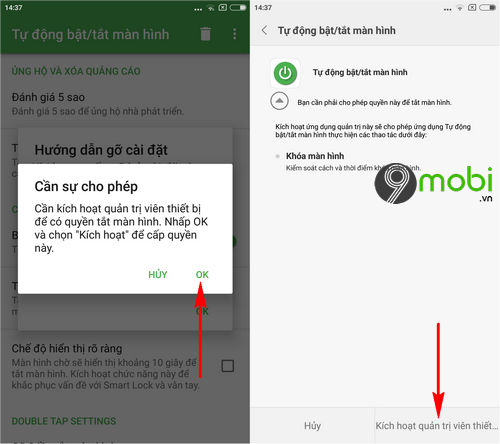
Các bạn sẽ lần lượt lựa chọn mục OK và Kích hoạt quản trị viên thiết bị .
Bước 2 : Sau đó chúng ta sẽ ấn chọn mục Ok cuối cùng để xác nhận và tiến tới giao diện chính ứng dụng. Lúc này để có thể sử dụng tính năng tắt màn hình điện thoại dễ dàng hơn với Smart Screen On Off, các bạn cần phải kích hoạt mục Bật ứng dụng.
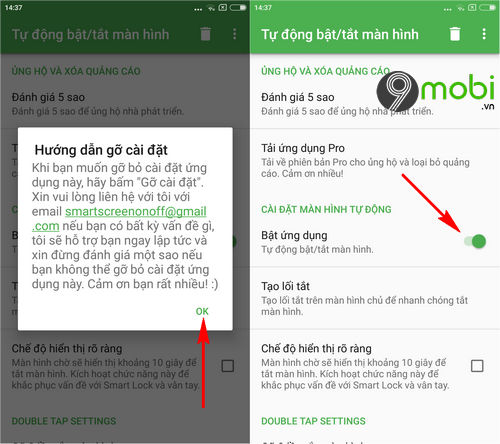
Bước 3 : Kế tiếp chúng ta sẽ ấn chọn mục Tạo lối tắt để tạo một biểu tượng ứng dụng ngoài màn hình thiết bị.
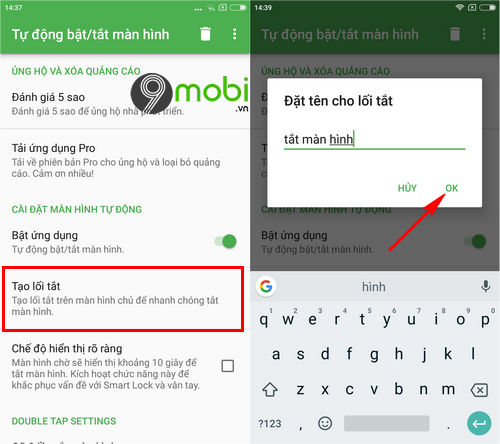
Các bạn sẽ nhập tên biểu tượng ứng dụng mà bạn muốn sử dụng.
Bước 4 : Cuối cùng các bạn sẽ ấn chọn mục Cho phép tự động bật/tắt màn hình thêm lối tắt vào màn hình chính.
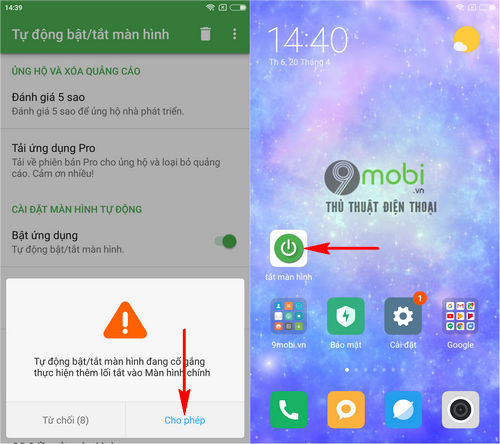
Ngay lập tức lúc này trên màn hình chính điện thoại chúng ta sẽ thấy thêm một biểu tượng ứng dụng mà chúng ta vừa tạo, ấn chọn vào biểu tượng này hệ thống sẽ tự động tắt màn hình điện thoại Android mà không cần sử dụng tới nút nguồn.
* Cách chạm 2 lần tắt/mở màn hình điện thoại
Ngoài việc sử dụng tính năng bật tắt màn hình điện thoại dễ dàng hơn với Smart Screen On Off, chúng ta còn có một tính năng hấp dẫn khác đó chính là chạm 2 lần tắt/mở màn hình điện thoại. Tuy nhiên thủ thuật này chỉ áp dụng cho các thiết bị Android 4.4 trở xuống và được thực hiện như sau:
Bước 1 : Từ giao diện chính ứng dụng, chúng ta sẽ tìm kiếm và ấn chọn kích hoạt tính năng Chạm 2 lần tắt màn hình .
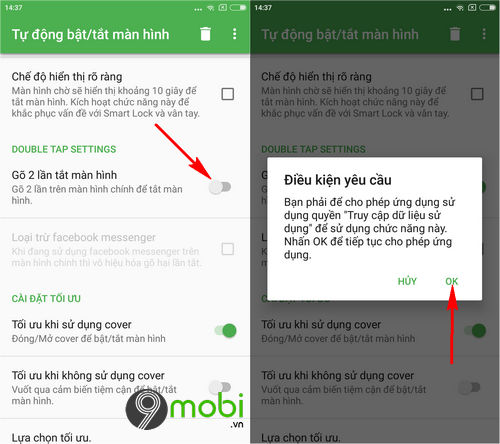
Một thông báo sẽ xuất hiện yêu cầu bạn cho phép ứng dụng này truy cập vào hệ thống thiết bị như hình trên, ấn chọn Ok để tiếp tục.
Bước 2 : Lúc này chúng ta sẽ được chuyển sang giao diện quản lý danh sách các ứng dụng đã được tải và cài đặt trên thiết, tại đây chúng ta sẽ cần phải tìm kiếm và ấn chọn mục biểu tượng ứng dụng Tự động bật/tắt màn hình như hình dưới.
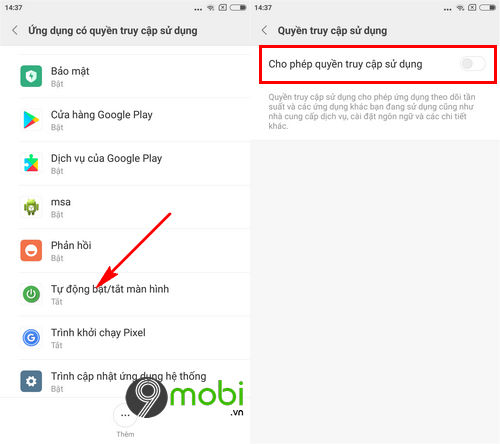
Sau đó chúng ta sẽ ấn chọn kích hoạt tính năng Cho phép quyền truy cập sử dụng để chạm 2 lần tắt/mở màn hình điện thoại Android với Smart Screen On Off.
Như vậy chúng ta đã vừa cùng nhau đi tìm hiểu về 2 tính năng hỗ trợ bật tắt màn hình điện thoại dễ dàng hơn với Smart Screen On Off để bạn có thể dễ dàng thực hiện việc tắt, mở màn hình Android của mình nhanh chóng và thuận tiện.
https://9mobi.vn/bat-tat-man-hinh-dien-thoai-de-dang-hon-voi-smart-screen-on-off-22888n.aspx
Tuy nhiên nếu như bạn vẫn muốn sử dụng tính năng chạm 2 lần mở màn hình trên Android của mình khi đã sử dụng hệ điều hành Android 5.0 trở lên, 9Mobi.vn mời bạn tham khảo bài viết chạm 2 lần mở màn hình Android để có thể sử dụng tính năng này nhé.